Содержание
Просмотр телевизора при наличии основных эфирных телеканалов часто ограничивает нас всего несколькими интересными передачами и фильмами. Для современного зрителя, свободно адаптирующегося в медиа-пространстве и обладающего быстрым доступом к Интернету, обычного теле-контента явно не хватает. В тоже время, свободный доступ к любимым сериалам и тематическим программам в хорошем качестве зачастую требуют весьма недешевых финансовых вложений в качестве абонентной платы. А что, если подключить более 1000 каналов, при этом наслаждаться отличным качеством и без серьезных затрат? Сегодня это вполне возможно с Android TV BOX или Smart TV.
TV-приставки. Общая информация
В последние пять-семь лет в связи с активным переходом телевидения на формат цифрового вещания, на потребительском рынке заметно вырос спрос на портативные телевизионные приставки и так называемы «умные телевизоры». Неудивительно, что эти устройства пользуются высокой популярностью. Ведь помимо просмотра сотен (а то и тысяч!) ТВ программ, такие гаджеты предоставляют возможность играть в видеоигры, слушать радио или любимую музыку в эталонном цифровом качестве. И все это без какой-либо абонентской платы за каждую услугу! Цифровая передача видеосигнала сегодня осуществляется посредством системы мультиплекс. Эта технология предполагает интеграцию в едином цифровом пакете различных телеканалов, которые объединяются перед передачей непосредственно по каналу. Далее они разделяются на ресивере пользователя, иными словами на приемнике сигнала.
Таким образом ТВ-приставка представляет собой компактный бокс, оснащенный платой приема и обработки цифровых данных. При приеме TV-сигнала, устройство транслирует его непосредственно на телевизор, преобразуя его перед этим в аналоговый формат. При этом пользователю нужно будет переключать в меню телевизора на режим сигнала с AV. Также это возможно при переходе на HDMI сигнал.
Отметим, что использование приставки в разы улучшает качество телесигнала, даже при условии использования не самого современного телевизора. Вполне приемлемого качества изображения можно достичь даже на телевизорах с ЭЛТ (кинескопом), что особенно ценно для пенсионеров и зрителей, не имеющих возможности приобрести современное тв-оборудование. Однако при подключении цифровой приставки к старым телевизорам следует учитывать, что качество телепредач напрямую зависит от разрешения экрана.
Для полноценной работыTV-приставки понадобится:
- телевизионная антена;
- приставка, соблюдающая стандарт MPEG 4, с возможностью работать в режиме Multiple PLP;
- приложение, установленное на телефон.
Выбираем приставку
Выбирая TV-приставку из огромного разнообразия моделей, которые сейчас представлены на рынке цифровых устройств и гаджетов, необходимо учитывать несколько ключевых моментов. Прежде всего во время выбора обязательно обратите внимание на разъемы, которые должны соответствовать стандартам RCA, SCART или HDMI. Первые два варианта подойдут для телевизоров старых моделей, а вот последний разъем подходит практически к любому современному ТВ-оборудованию. Но даже в случае, если необходимого вам разъема нет в наличии, можно воспользоваться стандартным переходником, который не составит труда приобрести в интернет-магазине или специализированной торговой точке.
Еще один ключевой нюанс — разрешение экрана вашего домашнего телевизора. ТВ-приставки, которые сегодня представлены в магазинах, транслируют сигнал в HD или Full HD качестве. Разрешение SDTV встречается уже крайне редко и постепенно уходит с прилавков торговых сетей.
Не стоит забывать, что современная цифровая приставка не только обеспечивает прием и дешифровку сигнала, но и способна выполнять еще целый ряд весьма полезных задач и функций. Например, такое устройство может записывать на внешний носитель (его нужно подключить в USB-порт) выбранную вами телепередачу, а в самых последних моделях присутствует возможность отложенного просмотра любимой передачи.
Ко всему прочему, все стандартные приемники имеют доступ в Интернет, получая сигнал по кабелю или внешней антенны. В том случае, если провайдер предоставляет функцию просмотра фильмов и ТВ-программ с помощью Интернета, все полностью зависит от поступающего сигнала. Так, например, при проблемах с Интернетом, IPTV телевидение автоматически приостановит свою работу.
Отметим, что к радости многомилионной армии владельцев смарт-гаджетов, функцию IPTV телевидения можно задействовать и в медиа ресиверах на платформе Android через специальные установленные приложения. В таких приставках в интерфейсе имеется и интернет-браузер. К Интернету в данном случае оборудование подключаются через встроенный протокол Wi-Fi или через LAN-вход.

Torrent TV. Для активных пользователей устройств, работающих на платформе Android, Torrent TV является одной из самых популярных программ для просмотра ТВ каналов. Это приложение работает за счет других «торрент-участников», которые в данный момент просматривают или уже скачали интересующий вас ТВ-контент. Фактически, в данном случае эксплуатируется тот же принцип работы, как и в работе с программой Bittorrent, которая давно знакома уже многим пользователям. То есть, искомые файлы скачиваются посредством раздачи другого компьютера (сервера), который принимает данный канал и при этом «раздаются» его всем желающим. Так же и с Torrent TV — чем больше онлайн-телезрителей смотрят телеканал через это приложение, тем, соответственно, стабильнее трансляция. При этом каждый зритель, в свою очередь, является таким же источником передачи данных для других пользователей-онлайн.
Работа Torrent-TV возможна только после установки приложения на девайс, работающий на платформе Android.
Для его запуска необходимо совершить несколько последовательных шагов:
- Зайти на официальный сайт Torrent-TV.
- Зарегистрироваться для получения полного доступа ко всем каналам.
- Перейти к иконкам в меню «Помощь» и выбрать пункт «Смотреть на Android».
- Загрузить и установить данный файл на ваше Android-устройство.
- Включить Torrent-TV на ТВ-приемнике или другом устройстве.
Главное достоинство этого приложения — высокая скорость передачи и качество сигнала. Torrent-TV не требует высоких скоростей самого Интернета, выдавая отличную картинку даже при 2,4 Мбит/с. Видео не «рвется», а сбои и помехи случаются крайне редко. Torrent-TV особенно придется по душе поклонникам спортивных каналов, ведь на крупных соревнованиях собирается огромная армия телезрителей. К тому же, приложение абсолютно бесплатно и подходит для всех приставок.

Количество каналов меняется и будет добавляться со временем, хотя пока это приложение по количеству трансляций не может успешно конкурировать, например, с тем же Торрент.В настройках приложения можно поменять пароль, скрыть или изменить иконки в основном меню. Программа работает корректно и достаточно стабильно, без сбоев и помех. Качество самого изображения обязательно соответствует заявленному в настройках пользователем. К сожалению, отсутствие расписания пока еще является небольшой проблемой для этой программы. Хотя остальные преимущества прекрасно компенсируют этот недочет.Для правильного программирования и слаженной работы приложения необходима установка вспомогательного софта Ace Stream Media.
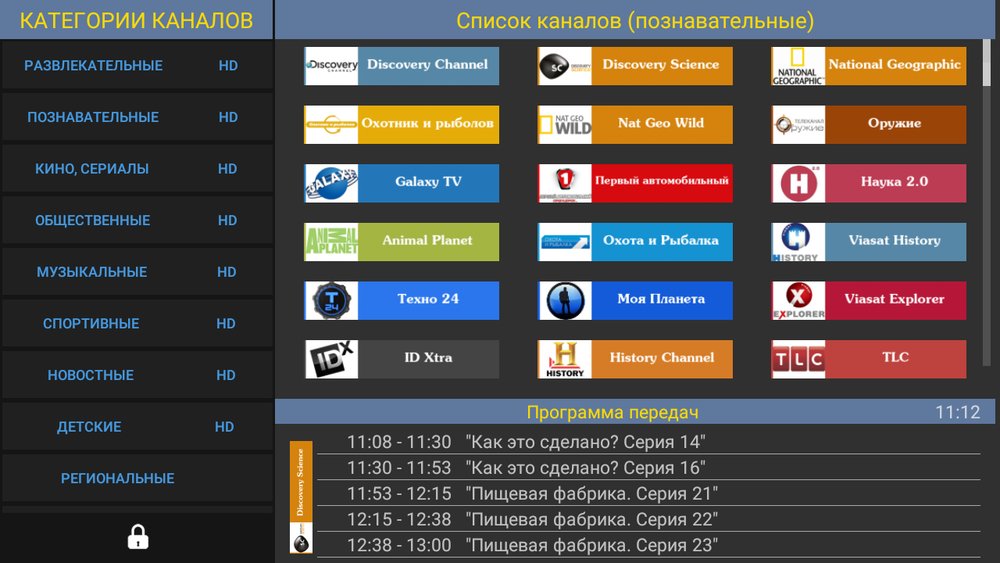
Программа имеет удобный интерфейс и гибкую систему программирования. Так что с настройками сможет справиться абсолютно любой пользователь, который имеет мало-мальское представления об смартфоне или компьютере.
В настройках можно задать родительский контроль, выбрать цветовую схему, импорт и экспорт данных пользователя. В отличие от вышеизложенных приложений, Lazy не нуждается в установке какого-либо дополнительного софта.К единственными и немногочисленным минусами можно отнести нестабильность работы и относительно невысокое качество некоторых из каналов, так как плейлисты периодически устаревают.
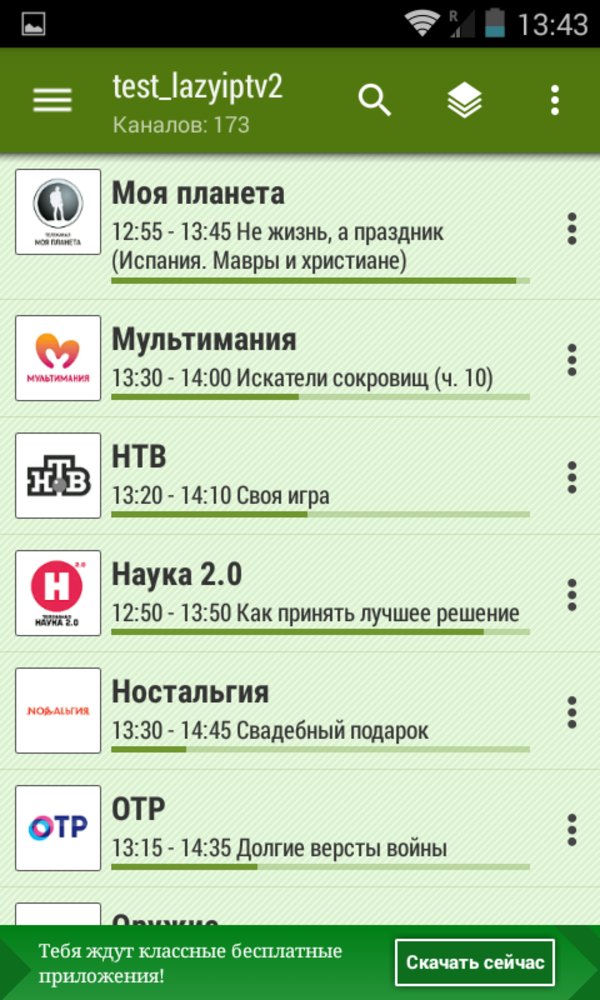
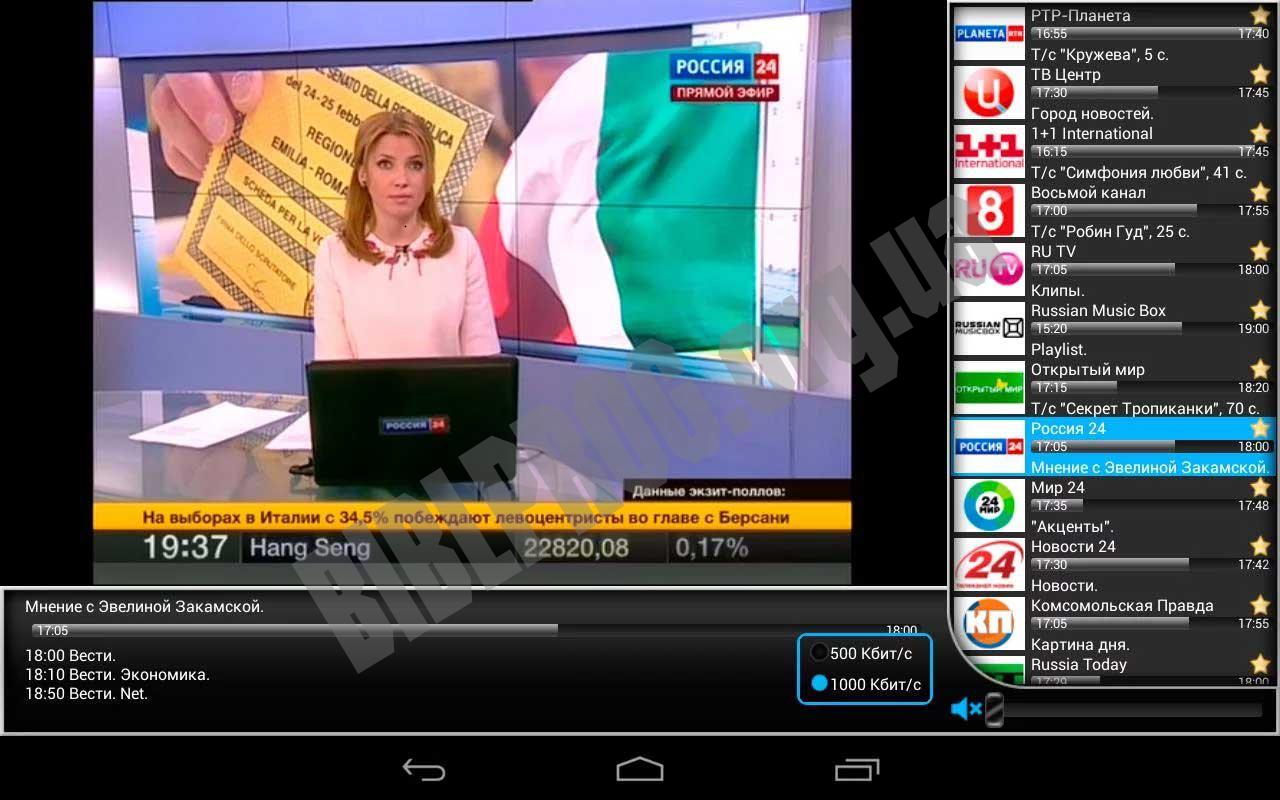
SlyNet IPTV. Эта программа подходит для просмотра эфирных телепрограмм и любого другого видео на смарт-телевизоре. Также отлично подходит и для прослушивания радиотрансляций. Абонентские подписки, как, собственно, и оплата за просмотр не предусмотрены. От пользователя потребуется обычное подключение телевизора к Интернету.
На данный момент SlyNet IPTV открывает доступ к 800 телеканалам и огромному количеству радиостанций. Есть несколько тысяч доступных фильмов в архивах, и даже бесплатные плейлисты. Интерфейс программы понятен и полностью на русифицирован. Важно учесть, что для корректной работы этого приложения и транслируемого контента следует установить вспомогательный софт — XMTVplayer.
В заключении
Выбор программного обеспечения для просмотра ТВ на современных гаджетах зависит исключительно от индивидуальных предпочтений пользователя. Большинство таких программ обеспечивает высококачественный прием национальных и мировых теле и радиопрограмм. Поэтому, выбирая, обращайте внимание на содержание пакета, наличие платного контента и частоту подачи рекламы.
Остались вопросы? Задавайте их в комментарии, и мы постараемся ответить на них.
Апр212021
После публикаций статей и видео обзоров о платформе смотрим на компьютере, многие люди просят меня рассказать, как установить приложение смотрим на телевизор.

Кто еще не знает, смотрим — это новости, кино, шоу, сериалы, документалистика, музыка и концерты, мультфильмы и программы для детей, юмор, подкасты, радио и многое другое. Другими словами, в одном месте собрали все что выпускает и вещает ВГТРК.
Находим и устанавливаем приложение смотрим на телевизор
Для удобства пользования платформой ниже выкладываю три ссылки для скачивания:
Официальный сайт смотрим.ру
Play Market для андроид
APP Store для Apple
У многих людей возникают трудности и проблемы при поиске и установки приложения смотрим.рф, особенно у тех, кто живет не в России и СНГ, а именно в Европе. Напомню, что пока платформа бесплатная, надеюсь таковой и останется.
Специально для вас записал две видео инструкции, одна короткая, другая расширенная. Установить программу смотрим.ру удалось только с третьего раза на телевизор самсунг смарт тв. На видео неудачные попытки выкладывать не стал. Если вы находитесь в России, то всё должно пройти быстро и без проблем.
Подтверждение телефона на телевизоре не требуется, как это требовалось на компьютере и мобильных устройствах, для полного доступа к smotrim.ru. Заметил, что тема андроид тв довольно популярна в последнее время. Возможно будет интересно smotrim.ru на мобильных устройствах.
Установить приложение смотрим можно на смарт телевизоры, которые поддерживают эту функцию и имеют доступ в интернет. Если у вас обычный телевизор, то загрузить платформу будет проблематично. Можно конечно попробовать разные приблуды и приставки, под названием смарт, но нужно экспериментировать. Учитывайте этот момент, когда будите их приобретать, и обговаривайте возможность возврата устройства.
Найти и установить программу смотрим на телевизор можно двумя разными способами: Play Market и APPS (приложения) в телевизоре. Если у вас еще нет учетных записей на плей маркете и самсунге, то нужно будет их завести.
Надеюсь у вас все получилось и мой материал как установить приложение смотрим на телевизор Samsung smart tv вам помог. Если у вас есть вопросы, задавайте их ниже в комментариях.
Подписывайтесь на наш канал яндекс дзен, присоединяйтесь на ютубе и телеграмме.
С уважением, Дмитрий Сергеев 21 апреля 2021
Навигация по блогу
Получайте новые выпуски на почту
Операционная система, которая интегрируется в телевизор, называется Смарт-ТВ. Она позволяет потребителям выходить в Интернет, используя экран телевизора. Расширение мультимедийных возможностей телевидения позволяет проверять электронную почту, просматривать сообщения, покупать товары в Интернет-магазинах, играть, не вставая с дивана.
Существует большой перечень смарт-приложений, которые обладают разными возможностями. Потребители самостоятельно решают, какое приложение для Смарт-ТВ является самым лучшим по контенту, мультимедиа, технической начинке.
Как начать работу со Smart-TV?
Технология Смарт-ТВ работает очень просто. В телевизор встраивается специальный модуль или подключаемый ресивер, после чего техника становиться большим планшетом с огромным набором функций. Это позволит смотреть с помощью Смарт-ТВ фильмы и сериалы в режиме онлайн, ставить их на паузу, проверять утром или вечером прогноз погоды, играть в онлайн-игры.
Работа со Смарт-ТВ начинается с выбора модуля, который подключается к телевизору. После этого проводится сетевая настройка устройства. Далее следует этап программного подключения, суть которого состоит в установке самого приложения и его настройке на телевизоре.
Активизация режима Смарт-ТВ проходит так:
- Подключить телевизор к Интернету. У современных моделей телевизоров есть встроенный модуль вай-фай или адаптер беспроводной сети. Перейдя в меню «Сеть» и выбрав пункт, позволяющий подключиться к Интернету, пользователь вводит логин и пароль. Иногда Интернет-кабель напрямую подсоединяется к технике через lan-разъем. Внеся соответствующие настройки, пользователь должен перезагрузить телевизор, чтобы операционная система смогла подстроиться под новую конфигурацию приложения.
- На пульте дистанционного управления найти специальную кнопку.
- Нажать на нее, чтобы попасть в меню Смарт-телевидения.
- Создать личный аккаунт, чтобы пользоваться всеми опциями ТВ. В главном меню вводится электронная почта, пароль от нее, что позволит быстро переходить из одного раздела в другой.
- В меню будут располагаться все приложения или виджеты, расположенные по категориям или в тематическом порядке.
- Пользователь выбирает приложения, которые интересны ему. Часть из предоставляемого контента бесплатная, а часть платная.
Управление Смарт-ТВ осуществляется такими инструментами:
- Пультом, который имеет клавиатуру типа QWERTY.
- Беспроводной клавиатурой и мышью.
- Командами, отданными голосом.
- Жестами руки, которые будут перемещать курсор в нужном направлении.
Встроенный менеджер приложений
Любые программы в Смарт-ТВ (их называют виджетами) располагаются в специальном магазине, который является аналогом Гугл Плэй или Apple Store. У каждого приложения или марки телевизора такой каталог приложений носит свое название. Отсюда и стоит загружать официальные виджеты.
Для этого нужно зайти на официальную страницу приложения, чтобы начать загрузку. Процесс занимает несколько минут. Загруженный виджет будет отражен на главном интерфейсе Смарт-ТВ, в разделе «Пользовательские». Подобным способом проходит удаление приложения.
Установка пользовательских виджетов
- На флешке, которая поддерживает файловую систему формата FAT 32, создается папка с названием userwidgets.
- В нее копируются все файлы виджетов, которые пользователь хочет поставить на Смарт-ТВ. Стоит помнить о том, что операционная система распознается только файлы, запакованные в ZIP-архив.
- Вставить флешку в разъем телевизора, который перед этим нужно включить. Как только ТВ распознает флешку, появится на экране всплывающее сообщение (в верхней части монитора).
- Перенести виджеты на телевизор в раздел Приложения.
Если приложением человек не будет пользоваться, тогда его можно удалить стандартным способом, как на настольном ПК или ноутбуке.
Какими бывают виджеты: основные категории
- Группы с видеоконтентом, которые позволяют осуществлять поиск. К таким виджетам относятся IVI и Yota Play.
- Сервисы, работающие с потоковым IPTV.
- Игры и агрегаторы.
- Информационные сервисы – новости, машины, курс валют, прогноз погоды.
- Программы для работы в социальных сетях.
- Приложения, благодаря которым можно просматривать контент в 3D-формате.
- Большие агрегаторы, обладающие различными возможностями и функциями. Такие сервисы дополняют браузер Смарт-ТВ, который еще не до конца разработан под возможности Интернета.
Перечень самых лучших виджетов для Смарт-ТВ
- ForkPlayer. Бесплатный смарт-браузер, который адаптирует веб-сайты для телевизора. Это позволяет осуществлять серфинг по Интернету, открывать социальные сети, различные программы, создавать собственные плейлисты, использовать их для развлечений.
- TheDark SmartTV Media Center. Универсальное приложение, которое значительно расширяет функции и возможности Smart-TV. Среди основных функций приложения – воспроизведения видео в режиме вебстрим, просмотр фотографий и изображений через слайд-шоу, настройка связи между телевизором и компьютером, управление системой через Виндовс.
- XSMART. Приложение поддерживает различные контент-площадки, которые работают в Интернете.
Итак, установив тот или иной виджет на телевизор после подключения Смарт-телевидения, пользователь получает возможность смотреть традиционное телевидение, играть в любимые игрушки, просматривать новости, отвечать на сообщения. Главным преимуществом названных приложений является бесплатный характер пользования.
Просмотр ТВ на устройствах с ОС Android
Значительную конкуренцию Смарт-ТВ составляет Андроид-ТВ. Устройства, работающие на операционной системе Андроид, работают, как телевизоры, мультимедийные центры, компьютеры.
К преимуществам Android-TV относятся:
- В системе есть настройки и опции, которые позволяют просматривать изображения в высоком качестве.
- Выбор источников с видеоконтентом.
- Установка виджетов, которые совместимы с устройствами, работающими на Андроид и iOS.
- Установка большего количества виджетов, чем Смарт-ТВ.
- Акцент делается на развлечения, поэтому Андроид-телевидение поддерживает, в основном, игры, социальные сети, мультимедийные сайты.
Несмотря на видимые плюсы использования Андроид-ТВ, стоит учитывать и некоторые минусы просмотра телевидения на телевизорах с операционной системой Андроид:
- Не все модели оборудованы встроенной функцией Андроид-ТВ.
- Установка ТВ-бокса позволит совместить операционные системы, но только встроенная ОС обеспечивает идеальную работу Смарт-телевидения.
Если нужно создать мощный мультимедийный центр или возникает желание смотреть сериалы в более высоком качестве, тогда предпочтение отдается Андроид-ТВ. Эта операционная система отличается от традиционной, позволяет иметь единый аккаунт в сервисах Гугл с различных устройств. Андроид-ТВ объединяет телевизор и мобильные девайсы, благодаря чему контент без проблем передается с планшета на ТВ или на компьютер.
Одним из лучших приложений, которое работает на ОС Адроид, является Peers.TV. Есть версия для телевизоров и для мобильных гаджетов. В виджете доступны многие ТВ-каналы, которые можно смотреть бесплатно.
К другим возможностям Peers.TV относятся:
- В течение недели хранится архив трансляций, что разрешает зрителям смотреть сериал или программу в любое время.
- Просмотр Интернет-передач и сериалов через IPTV плейлисты.
Итак, Смарт-телевидение – это шанс для людей, которые любят ТВ и Интернет, совместить в одном месте все доступные и любимые развлечения. Установка Смарт-ТВ позволяет создать на телевизоре мультимедийный центр, обладающий функциями планшета и ноутбука. После приобретения Смарт-устройства, пользователи должны выбрать виджеты, необходимые для просмотра ТВ-передач, онлайн-сериалов, игр. Виджет – это аналог привычного Интернет-браузера. Каждый виджет или Смарт-приложение обладает различными функциями и возможностями. Перед установкой нужно внимательно изучить контент и возможности приложения, учитывая индивидуальные интересы пользователя.
Используемые источники:
- https://gadgetpage.ru/obzori/3027-programmy-dlja-tv-pristavok-besplatnye-1000-kanalov.html
- https://moicom.ru/ustanavlivaem-prilozhenie-smotrim-na-televizor/
- https://setupik.ru/vozmozhnosti-i-preimushhestva-luchshih-prilozheniy-dlya-smart-tv.html



 Что значит Smart TV в телевизоре и для чего он нужен: как пользоваться Смарт телевизорами
Что значит Smart TV в телевизоре и для чего он нужен: как пользоваться Смарт телевизорами Маршрутизатор Samsung Connect Home Smart Wi-Fi System способен выступать в роли концентратора для умного дома
Маршрутизатор Samsung Connect Home Smart Wi-Fi System способен выступать в роли концентратора для умного дома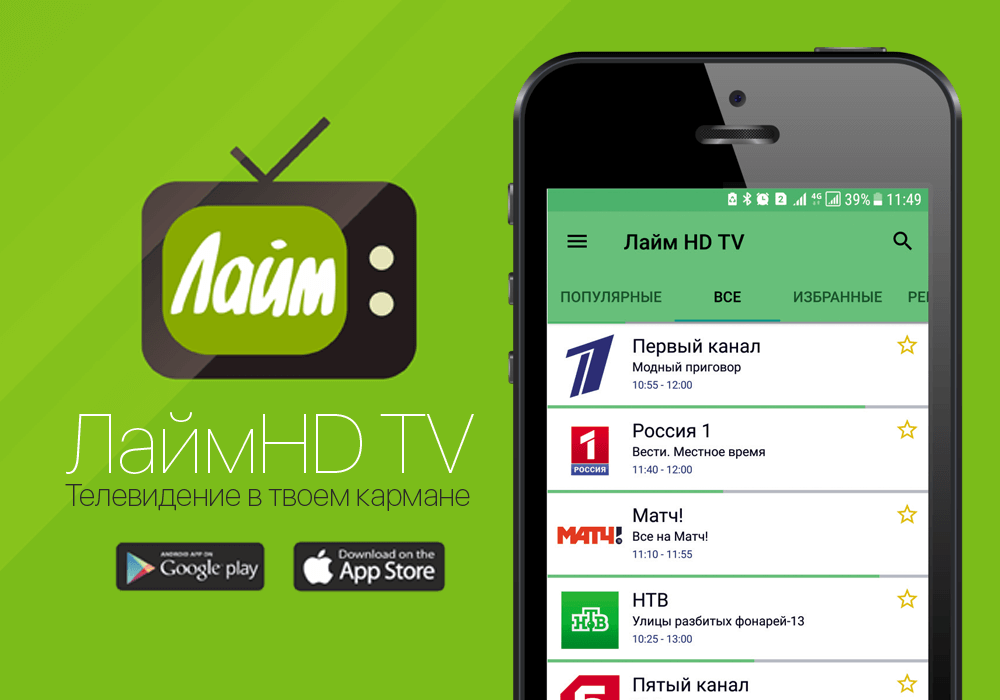
 Какой онлайн-кинотеатр лучше для Смарт ТВ
Какой онлайн-кинотеатр лучше для Смарт ТВ

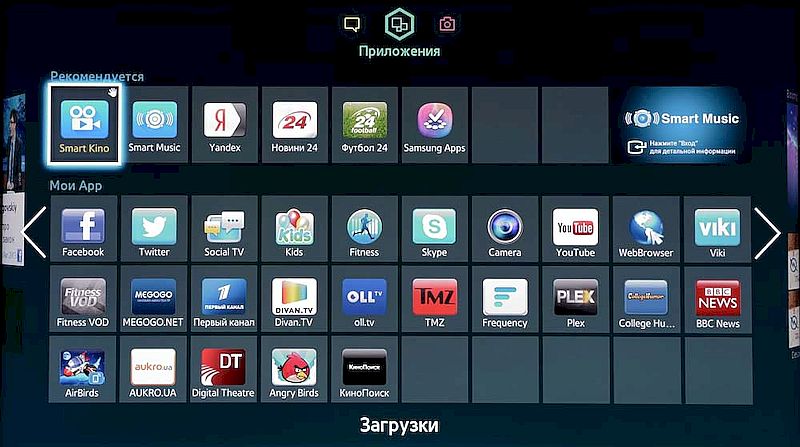
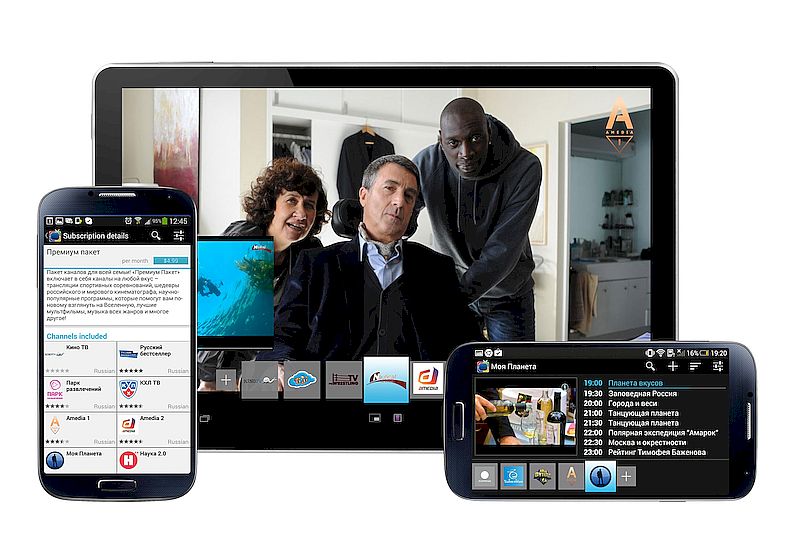

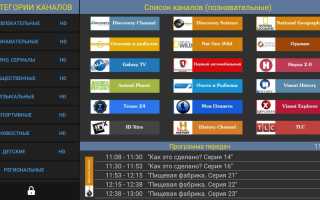
 Как смотреть фильмы на Смарт ТВ бесплатно – [Пошаговая инструкция для чайников + лайфхаки]
Как смотреть фильмы на Смарт ТВ бесплатно – [Пошаговая инструкция для чайников + лайфхаки] Какие приложения можно отключить или удалить на Андроиде без последствий на примере Самсунг Гэлакси
Какие приложения можно отключить или удалить на Андроиде без последствий на примере Самсунг Гэлакси Лайфхаки для Smart TV. Как бесплатно смотреть сериалы и фильмы на телевизорах Samsung, LG и Sony
Лайфхаки для Smart TV. Как бесплатно смотреть сериалы и фильмы на телевизорах Samsung, LG и Sony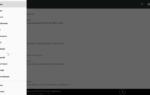 10 лучших приложений для смарт тв — обзор лучших программ, инструкция по скачиванию и установке
10 лучших приложений для смарт тв — обзор лучших программ, инструкция по скачиванию и установке